marcaje vizuale pentru Mazilu

marcaje vizuale permite oricărui utilizator să viziteze rapid și ușor site-urile lor preferate și paginile de pe Internet. Pur și simplu faceți clic pe elementul de marcaje vizuale și browser pentru a deschide rapid pagina dorită. Cu toate acestea, nu toate browserele au marcaje vizuale. Ele se pot lăuda cu toate versiunile de Opera, precum și Yandex Browser. Dar ce să facă în cazul în care un îndemână Google Chrome și Mozilla nu vrea să treacă la un alt browser?
marcaje vizuale stabilite pentru Mozilla Firefox
Setați marcaje vizuale în browser-ul Mozilla în mai multe moduri.
Pe Internet, există multe extensii care setarea, puteți adăuga marcaje vizuale în Mozilla. Pentru a găsi și instala aceste suplimente face următoarele:
- Deschideți browser-ul și faceți clic pe pictograma meniu. Selectați "Add-ons".
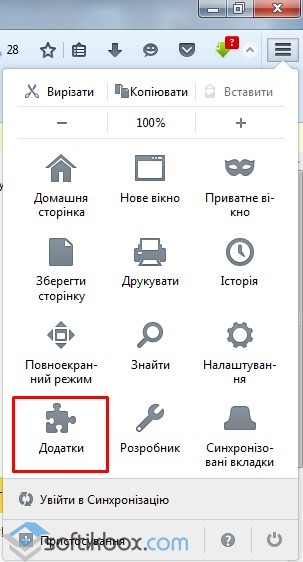
- În caseta de căutare introduceți interogarea „marcaje vizuale.“
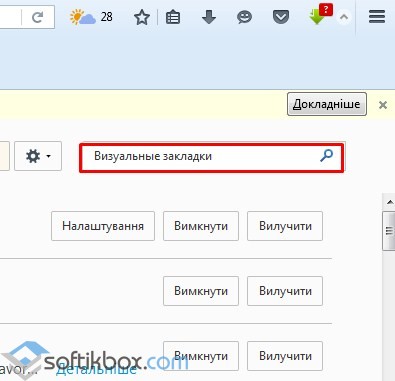
- Apoi selectați o prelungire corespunzătoare a listei. Hit "Install".
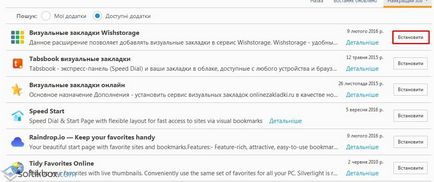
- Am stabilit o „semne de carte de la Visual Mail». Ei privesc, după cum urmează.
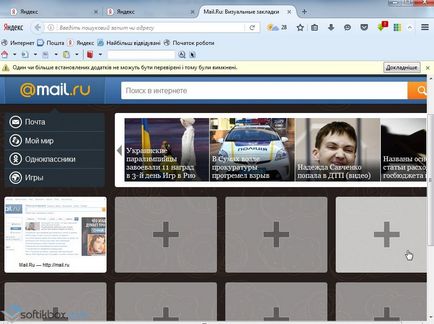
De asemenea, pentru Mazilu poate seta marcaje vizuale de la Yandex. Pentru a face acest lucru, du-te la link-ul și a lovit „Add to Firefox».
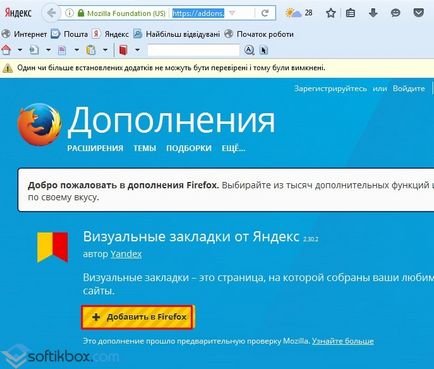
Începe elementele de încărcare. „Instalați“ După lovit.
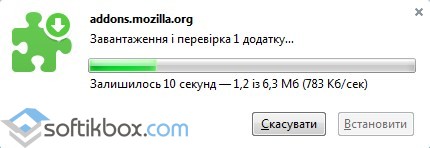
Uită-te la semne de carte Yandex urmează.
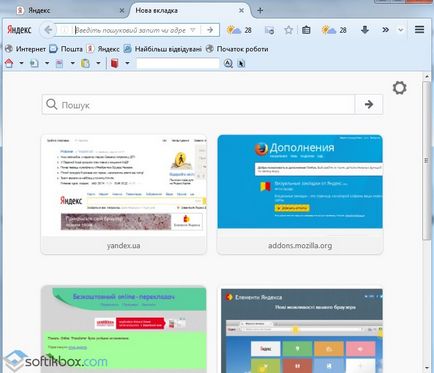
De asemenea, setați marcaje vizuale puteți utiliza extinderea Speed Dial.
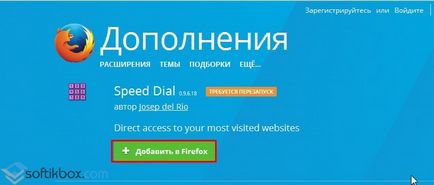
După instalare, trebuie să reporniți browser-ul add-on. Va apărea o fereastră cu setările de extensie. Mark nu poate fi schimbat.
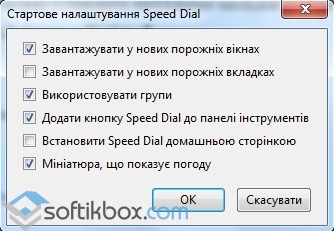
marca vizuală va fi după cum urmează.
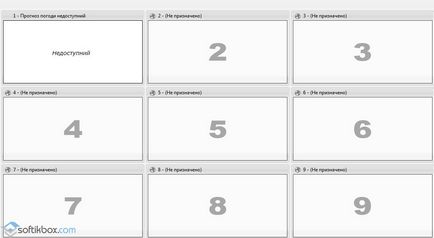
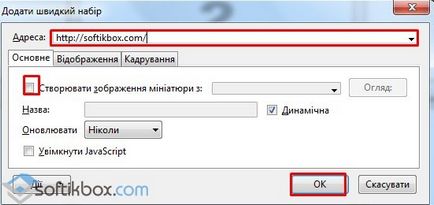
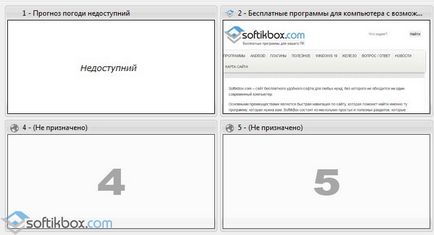
În aceste moduri în care puteți adăuga marcaje vizuale în browser-ul Mozilla.
Adăugarea marcajelor vizuale în browser-ul Google Chrome
Adăugați marcaje vizuale în Google Chrome pe Yandex poate fi destul de simplu. Pentru a face acest lucru, efectuați următorii pași:
- Dați clic pe pictograma de meniu și selectați „Setări“.
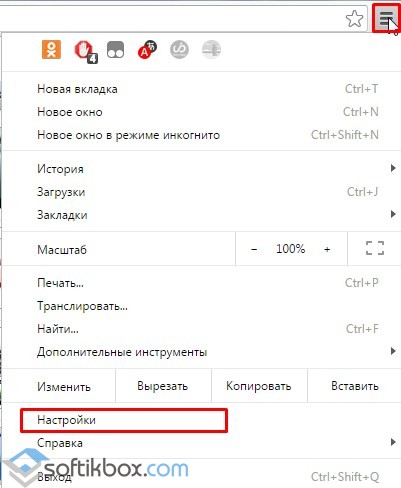
- Alegeți „Advanced“ din meniul din stânga. Coborâm în jos a paginii și selectați „Mai mult de expansiune.“
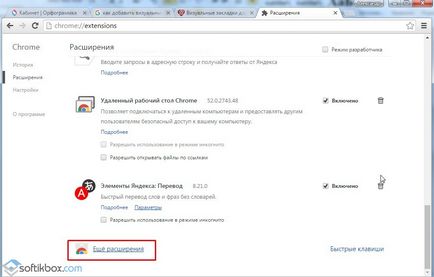
- Deschideți Magazinul web Chrome. În caseta de căutare, introduceți „marcaje vizuale.“
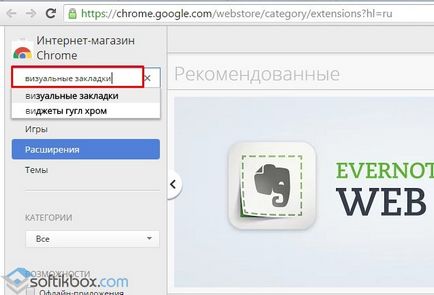
- Din listă, selectați extensia corespunzătoare.
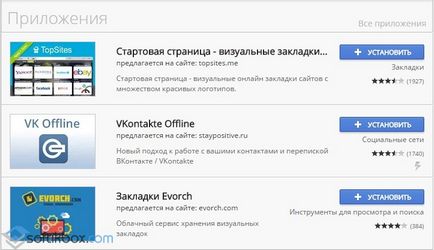
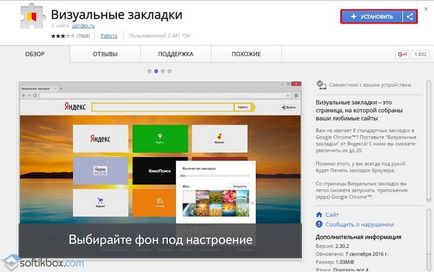
- După instalare reporniți browser-ul add-on. marcaje vizuale vor fi după cum urmează.
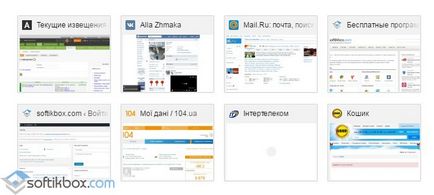
Trebuie remarcat faptul că, indiferent de ce dezvoltator setați marcaje vizuale, pagina de start, puteți specifica propria dvs. și la discreția ta.